كيفية استخدام Windows Update من إعدادات جهاز الكمبيوتر الخاص بنظام Windows 8.1
في Windows 8.1 ، توجد أداتان من أدوات Windows Update : واحدة متوفرة من سطح المكتب(Desktop) (والتي لم تتغير منذ Windows 7 ) والأخرى في إعدادات الكمبيوتر(PC Settings) ، والتي تم تحسينها للمستخدمين الذين يستخدمون أجهزة تعمل باللمس. عند استخدام إصدار إعدادات الكمبيوتر الشخصي(PC Settings) ، يمكنك عرض معلومات حول التحديثات المتاحة ، والتحقق من وجود تحديثات جديدة يدويًا ، وتثبيت التحديثات المتوفرة ، وعرض محفوظات التحديث ، واختيار كيفية تثبيت التحديثات في Windows 8.1 . إليك كيف يعمل كل شيء:
كيفية الوصول إلى Windows Update(Access Windows Update) من إعدادات الكمبيوتر(PC Settings)
أولاً ، افتح إعدادات الكمبيوتر(PC Settings) . إذا كنت لا تعرف كيف ، فاقرأ هذا البرنامج التعليمي: ست(Six) طرق للوصول إلى إعدادات الكمبيوتر(Access PC Settings) .
عند فتح نافذة إعدادات الكمبيوتر الشخصي(PC Settings) ، انقر أو اضغط على قسم التحديث والاسترداد(Update and recovery) .
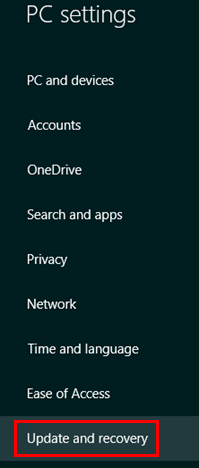
بعد ذلك ، اضغط على Windows Update .

كيفية استخدام Windows Update عند تشغيل "التحديثات التلقائية "(Automatic)
إذا اتبعت توصيات Microsoft أثناء التكوين الأولي لجهاز Windows 8.1 ، فسيتم تمكين التحديثات التلقائية. في حين أن هذه هي أفضل ممارسة لأسباب تتعلق بالأمان وتؤدي إلى تثبيت التصحيحات المهمة وترقيات المنتج في الوقت المناسب ، إلا أنها تحد أيضًا مما يمكنك القيام به في واجهة تحديث إعدادات الكمبيوتر . (PC Settings)إذا قمت بتمكين التحديث التلقائي ، فسترى رسالة تخبرك بهذه الحقيقة: "أنت مضبوط على تثبيت التحديثات تلقائيًا"("You're set to automatically install updates") .
إذا كانت لديك تحديثات مجدولة حاليًا للتثبيت ، فسترى رسالة تشير إلى(message indicating) ذلك.
انقر فوق عرض التفاصيل(View details) للحصول على مزيد من المعلومات.

من نافذة عرض التفاصيل(View details) ، يمكنك فرض التثبيت يدويًا بالضغط على تثبيت(Install) .

سواء(Whether) تمت جدولة التحديثات حاليًا للتثبيت أم لا ، لديك خيار التحقق من وجود تحديثات بالضغط على " التحقق الآن(Check now) " .
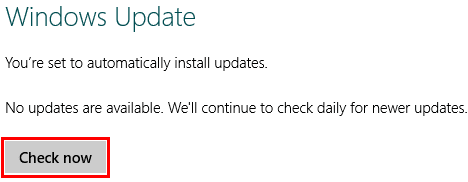
إذا تم العثور على تحديثات ، فستعلمك إعدادات الكمبيوتر(PC Settings) بأدب أنها ستقوم بتثبيت التحديثات وفقًا لجدولك المحدد مسبقًا.
كيفية استخدام Windows Update بدون تشغيل التحديثات التلقائية(Windows Update Without Automatic Updates)
إذا لم يكن لديك تحديثات مهيأة ، فانقر أو انقر (click or tap) على "اختيار كيفية تثبيت التحديثات"("Choose how updates get installed") .
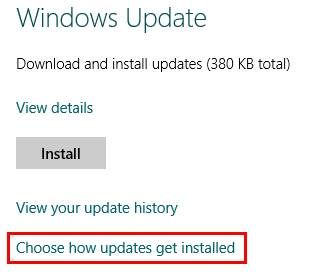
هنا ، يمكنك تحديد البحث عن التحديثات تلقائيًا. يمكنك أيضًا اختيار تنزيلها وتثبيتها تلقائيًا أو تنزيلها تلقائيًا واختيار وقت تثبيتها.
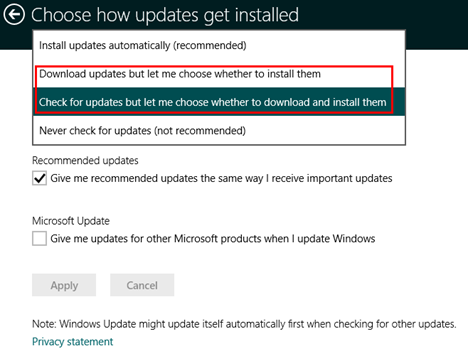
أيًا كان ما تحدده ، يمكنك المضي قدمًا وتثبيت جميع التحديثات المهمة بالضغط على تثبيت(Install) . إذا كنت تفضل اختيار التحديثات المراد تثبيتها واختيارها ، فانقر فوق عرض التفاصيل(View details) لمزيد من المعلومات.

يتم الآن عرض جميع التحديثات المتاحة. لكل منهم يمكنك رؤية اسمه. إذا كنت تريد عرض وصف لأحد التحديثات ، فانقر أو اضغط على رابط التفاصيل(Details) بالقرب من اسمه.

خاتمة
من المحتمل أنك لاحظت أن أداة Windows Update في إعدادات الكمبيوتر الشخصي(PC Settings) ليست ضرورية بالضرورة في حالة تمكين التحديثات التلقائية. بعد كل شيء ، هذه هي نقطة التحديث التلقائي ، إنه يحدث فقط وليس عليك التفكير في الأمر. ولكن ، إذا كنت تفضل التحكم في تحديثاتك بنفسك ، أو كنت تريد التأكد من أن التحديث التلقائي يؤدي وظيفته ، فهذه طريقة جيدة لإنجازه بسرعة. كيف تدير تحديثك في Windows 8.1 ؟ اترك لنا تعليقًا أدناه إذا واجهت مشاكل مع هذا الموضوع أو إذا كانت لديك أفكار أخرى حوله.
Related posts
تكوين كيفية عمل Windows Update في Windows 7 و Windows 8.1
5 طرق لإلغاء تثبيت تحديثات Windows 11
Windows 10 Update Assistant: الترقية إلى May 2021 Update today!
كيفية تغيير حدود النطاق الترددي ل Windows 10 تحديثات
كيفية إيقاف تحديثات Windows 10 May 2021 Update
كيفية استرجاع هاتفك الذكي من Windows 10 Mobile إلى Windows Phone 8.1
كيفية بدء تشغيل Windows 10 في Mode آمنة Networking
كيفية ترقية Windows 8 إلى Windows 8.1 من خلال متجر Windows
كيفية تثبيت Windows 8.1 RTM على جهاز الكمبيوتر الخاص بك
7 أسباب تجعلك تحصل على تحديث أكتوبر 2018 لنظام Windows 10
كيفية إدارة تحديثات Windows المثبتة والمخفية
12+ سببًا للحصول على تحديث أبريل 2018 لنظام Windows 10
كيفية الترقية من Windows 7 إلى Windows 8.1 Pro
قم بتحديث Windows 10 من كمبيوتر آخر على الشبكة المحلية أو الإنترنت
15 سببًا لماذا يجب أن تحصل على تحديث الذكرى السنوية لنظام Windows 10 اليوم
قم بتعيين جدول تحديث Windows 10 ، وعند إعادة تشغيل جهاز الكمبيوتر
كيفية استخدام أداة Show أو Hide التحديثات لإيقاف تحديث Windows 10
كيفية استخدام Windows USB/DVD Download Tool
الدليل الكامل لتحديثات Windows 10
عشرة أسباب وراء ظهور إدارة المهام في نظام التشغيل Windows 10 (وفي Windows 8.1)
